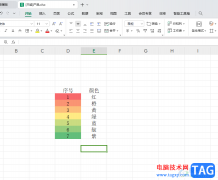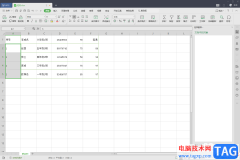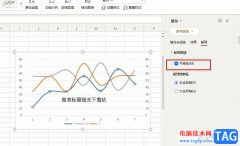wps word文档是很多小伙伴在进行办公时的必备软件,在其中我们可以轻松地实现对文本内容的专业化编辑处理。如果有需要,我们还可以将WPS
Word文档中的表格转换为文本,那小伙伴们知道具体该如何进行转换吗,其实转换方法是非常简单的,我们只需要点击选中表格后,在自动出现的“表格工具”下点击“转换成文本”,然后根据自己的实际需要选择想要的文字分隔符就可以了。操作起来其实是非常简单的,小伙伴们可以打开软件一起尝试操作起来。接下来,小编就来和小伙伴们分享具体的操作步骤了,有需要或者是有兴趣了解的小伙伴们快来一起往下看看吧!
操作步骤
第一步:点击打开WPS Word文档;
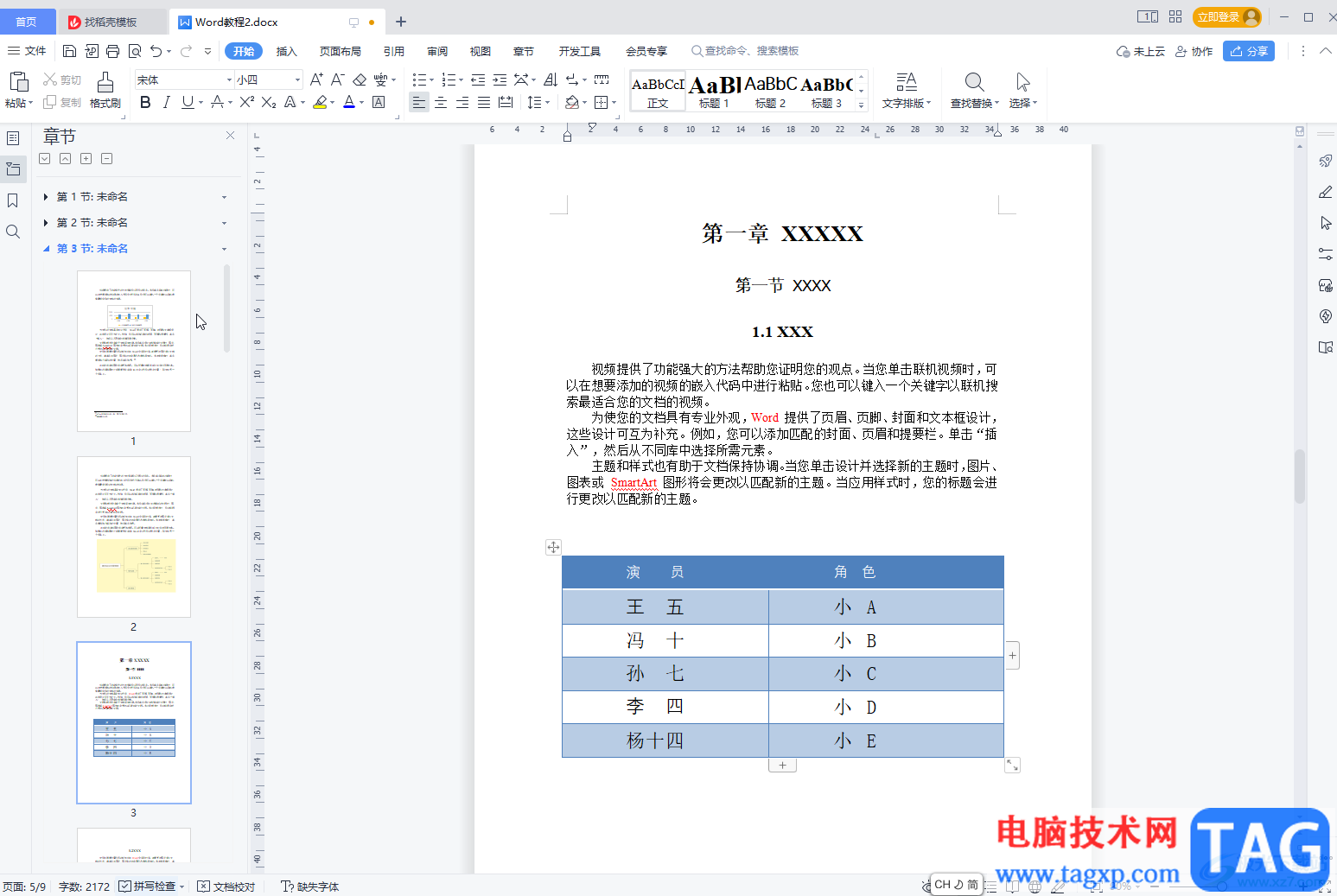
第二步:点击定位表格任意位置,在上方点击一下自动出现的“表格工具”;
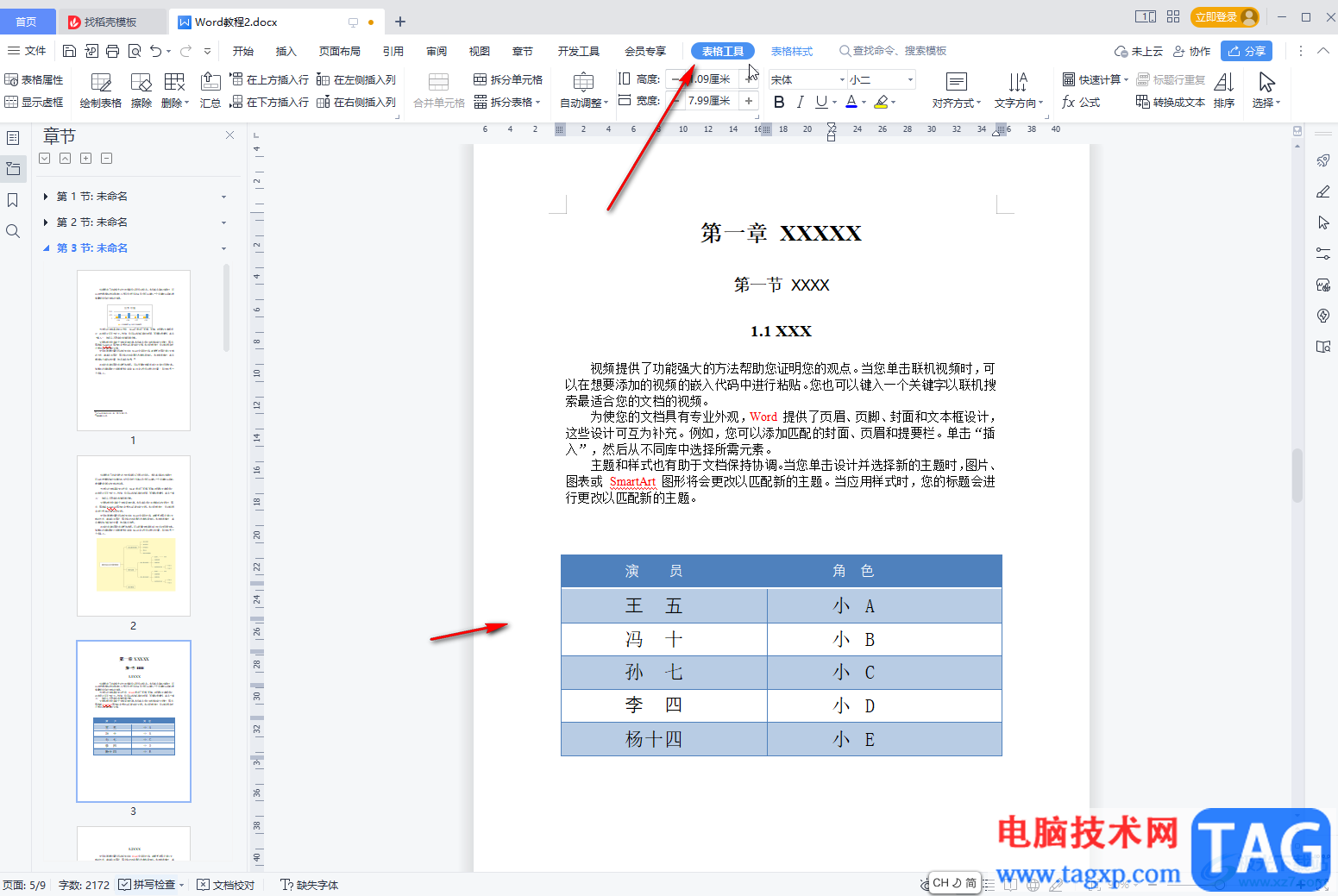
第三步:点击“转换成文本”,在打开的窗口中设置想要的文字分隔符,并进行确定;
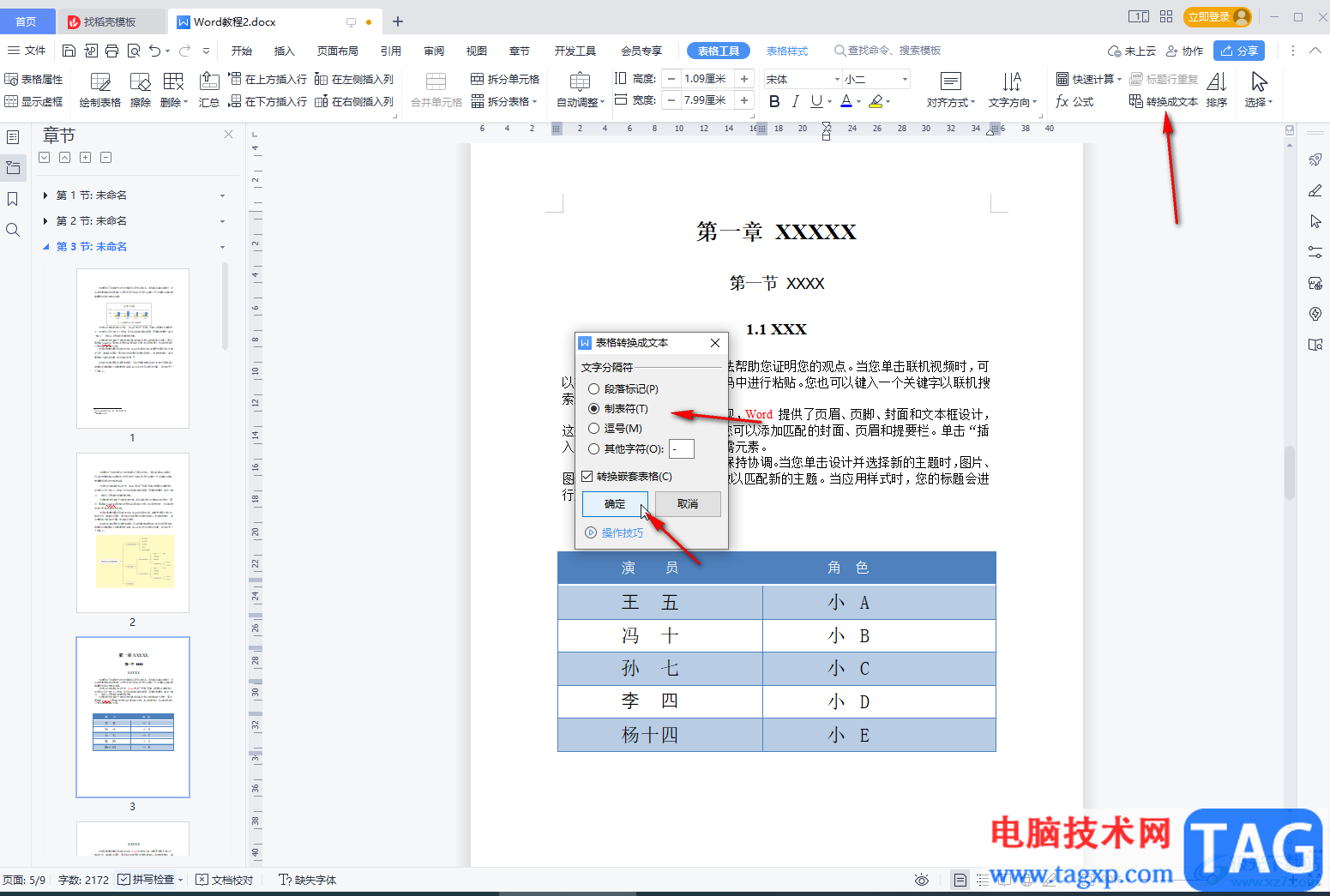
第四步:就可以将表格转换为文本了;
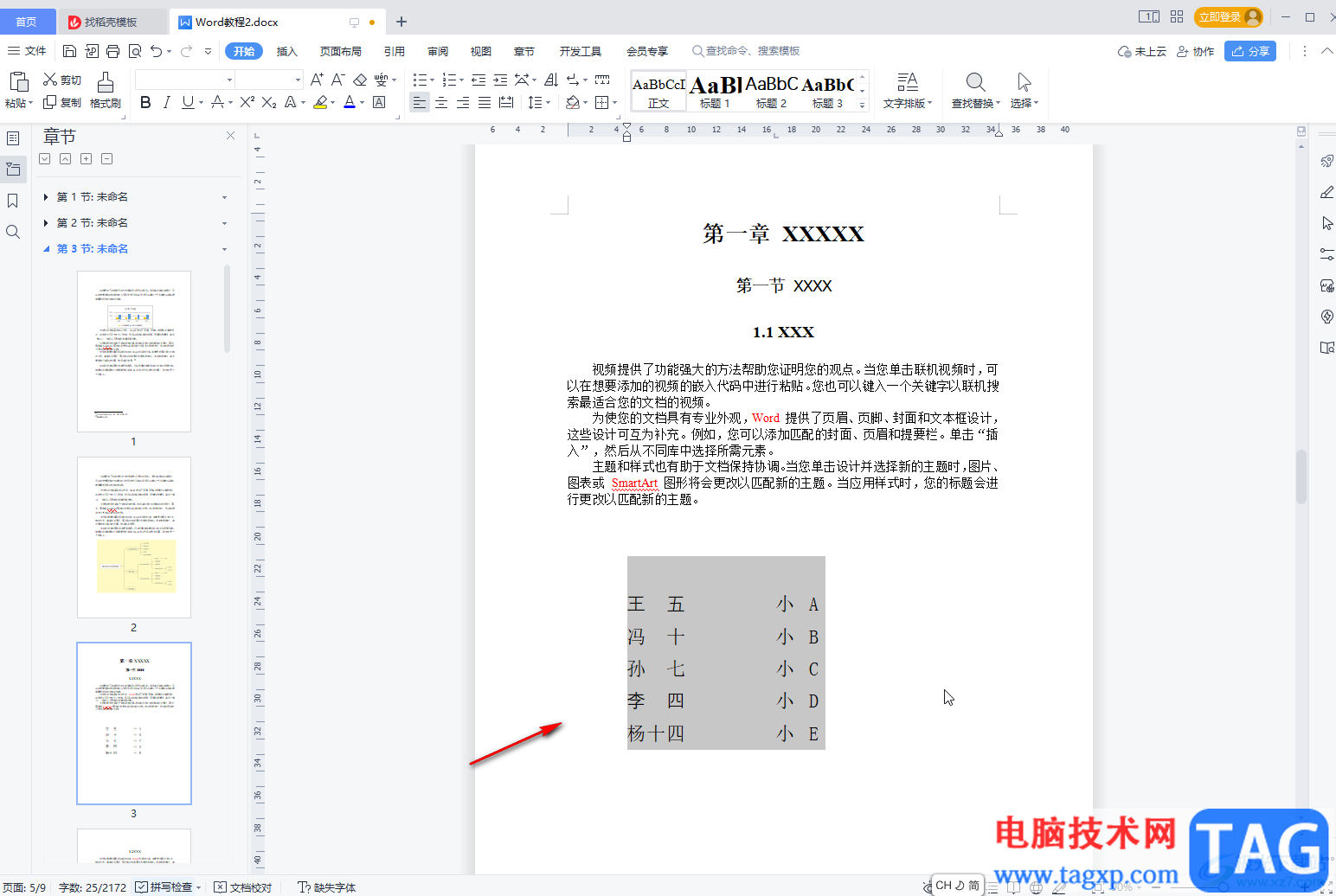
第五步:后续可以正常选中文字内容进行字体字号等的调整设置。
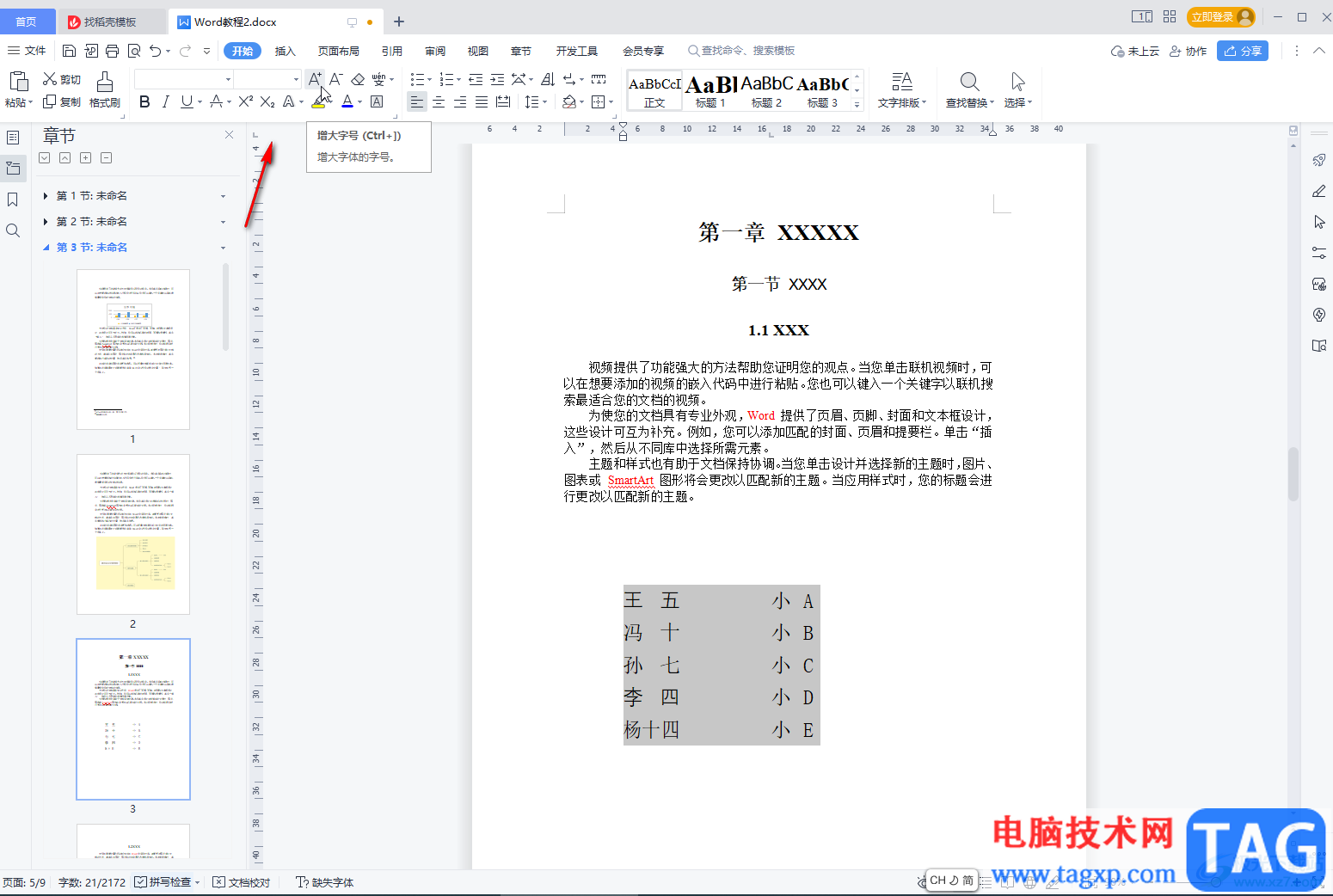
以上就是电脑版WPS文档中将表格转换为文本内容的方法教程的全部内容了。如果有需要,我们还可以将文本内容转换为表格,只需要选中文本内容后在“插入”选项卡中点击“表格”,然后在子选项中选择“文本转换成表格”就可以了。